

作者:Nathan E. Malpass, 最近更新:February 10, 2024
在數位通訊佔據主導地位的時代,跨多個裝置存取和管理訊息的能力至關重要。 iCloud 是 Apple 的雲端儲存和同步服務,在確保我們的訊息在所有 Apple 裝置(從 iPhone、iPad 到 Mac)上無縫可用方面發揮著至關重要的作用。然而,有時你可能會發現自己撓頭並想知道,“為什麼我在 iCloud 上看不到我的消息?"
這個看似神秘的問題可能既令人沮喪又令人擔憂,尤其是當您的訊息包含重要訊息或情感價值時。但不用擔心,因為在本文中,我們將揭開這個問題背後的謎團,並為您提供對其背後常見原因的見解。
無論您在 iPhone、iPad 還是 Mac 上遇到此問題,我們都會探討潛在原因,更重要的是,探討解決方案,以確保您的訊息再次與 iCloud 無縫同步。那麼,讓我們深入了解 iCloud 的世界,並了解如何重新獲得對訊息的控制。
第 1 部分:為什麼我在 iCloud 上看不到我的消息?問題的主要原因第 2 部分:「為什麼我在 iCloud 上看不到我的消息?」問題的最佳解決方案第3部分:如何使用 FoneDog iOS資料恢復 恢復遺失或刪除的訊息
當談到「為什麼我在 iCloud 上看不到我的消息」這個問題時,可能有幾個根本原因導致了這個令人困惑的問題。了解這些原因是解決問題的第一步。讓我們深入研究一些最常見的原因:
iCloud 同步已停用: 主要原因之一可能是您的裝置上關閉了 iCloud 訊息同步。如果不啟用此功能,您的訊息將不會上傳到 iCloud 以便跨裝置存取。
iCloud 儲存空間有限: iCloud 提供有限的免費儲存空間,如果您的儲存空間已滿,您的訊息可能會因空間不足而無法同步。您需要管理您的儲存空間或購買更多儲存空間,以確保可以儲存您的訊息。
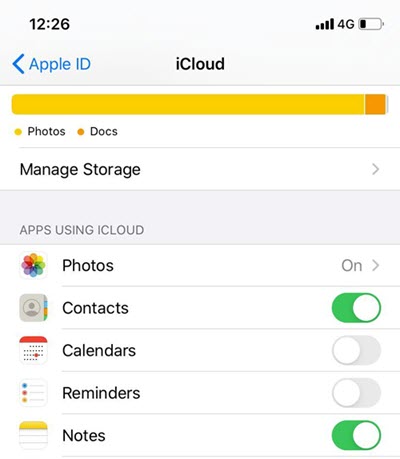
網絡連接問題: iCloud 依賴穩定的網路連線來同步資料。如果您所在的區域網路連線較差或無連接,您的訊息可能無法正確同步。
iOS 或 macOS 版本不相容: 有時,舊版的 iOS 或 macOS 可能不完全支援 iCloud 訊息同步功能。確保您的裝置運行最新的兼容軟體。
Apple ID 衝突: 在不同裝置上使用多個 Apple ID 可能會導致同步問題。確保您在所有裝置上使用相同的 Apple ID,以實現無縫訊息同步。
伺服器暫時中斷: iCloud 服務偶爾會因維護或技術問題而停機。在此期間,訊息同步可能會暫時中斷。
訊息刪除: 如果您從一台裝置中刪除了訊息,且設定是這樣配置的,則這些訊息也可能會從 iCloud 中刪除。檢查您的訊息設定以確定是否屬於這種情況。
iCloud 備份問題: iCloud 備份失敗或不完整也會影響訊息同步。確保您的 iCloud 備份是最新的並且正常運作。
兩因素身份驗證: 如果您最近在 Apple ID 上啟用了雙重認證,則可能需要在裝置上重新進行身份驗證才能繼續同步訊息。
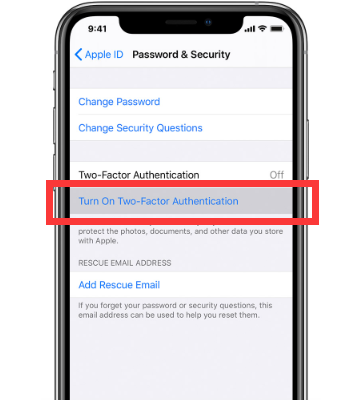
設備特定問題: 特定裝置問題(例如軟體故障或硬體問題)可能會阻止訊息與該特定裝置上的 iCloud 同步。
蘋果ID驗證: 如果您的 Apple ID 驗證出現問題,可能會中斷同步過程。驗證您的 Apple ID 是否正常運作並且您可以順利登入。
數據損壞: 資料損壞可能因多種原因而發生,例如軟體崩潰或資料傳輸期間的意外中斷。如果您的訊息資料已損壞,它可能無法與 iCloud 正確同步。
過時的應用程序: 在設備上使用過時或不相容的訊息應用程式可能會導致同步問題。確保您使用的是與 iCloud 相容的最新版本的訊息傳遞應用程式。
隱私設置: 您裝置上的隱私設定可能會限制某些應用程式或服務存取您的訊息。檢查您裝置的隱私設置,確保訊息應用程式具有必要的權限。
第三方服務: 如果您使用第三方應用程式或服務來管理訊息,它們可能不完全支援 iCloud 同步。確保這些應用程式已正確配置以與 iCloud 配合使用。
網路防火牆或限制: 如果您所在的網路具有嚴格的防火牆規則或內容限制,則可能會幹擾 iCloud 同步。嘗試連接到其他網路以查看問題是否仍然存在。
設備限制: 一些較舊或功能較弱的設備可能會遇到訊息同步問題,特別是當您有大量訊息時。考慮您的裝置與訊息儲存相關的功能。
臨時 Apple 伺服器問題: 有時,Apple 的 iCloud 伺服器可能會遇到臨時問題,導致同步問題。 Apple 通常會隨著時間的推移解決這些問題。
安全問題: 如果 Apple 偵測到您的 Apple ID 有可疑活動,他們可能會暫時停用某些同步功能,包括訊息同步,直到您確認您的身分和安全性。
iCloud 帳戶鎖定: 如果您超過了登入嘗試失敗的最大次數,您的 iCloud 帳戶可能會被暫時鎖定,從而阻止訊息同步。您需要解鎖它才能解決問題。
現在我們已經探討了「為什麼我在 iCloud 上看不到我的消息」問題背後的各種原因,現在是時候深入研究實際的解決方案來解決此問題並重新訪問您的訊息了。以下是一些頂級解決方案:
啟用 iCloud 訊息同步:
造訪 「設置」 在您的 iOS 裝置上或 “系統偏好設定” 在Mac上。 選擇 “消息”。 確保 “iCloud 上的消息” 選項已開啟。如果沒有,請將其打開。
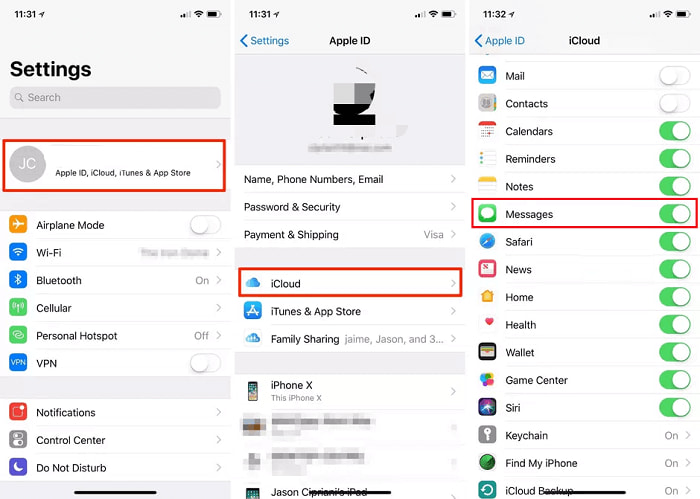
檢查 iCloud 儲存空間:
造訪 「設置」 在您的 iOS 裝置上或 “系統偏好設定” 在您的 Mac 上。點選您的 Apple ID,然後選擇 “i雲”。檢查您的 iCloud 儲存空間以確保其未滿。如果是,請考慮 清除您的 iCloud 儲存空間 或購買額外的空間。
驗證網路連線:
確保您有穩定的網路連線。嘗試連接到其他 Wi-Fi 網路或使用蜂窩數據來測試問題是否仍然存在。
更新 iOS 或 macOS:
確保您的裝置運行最新的兼容 iOS 或 macOS 版本。過時的軟體可能會導致同步問題。
檢查蘋果ID:
驗證您是否使用正確的登入方式登入 蘋果ID 在您的所有裝置上。一致性是跨裝置訊息同步的關鍵。
重新啟動設備:
有時,簡單的重新啟動就可以解決同步問題。重新啟動您的 iOS 裝置、Mac 或所有涉及的裝置。
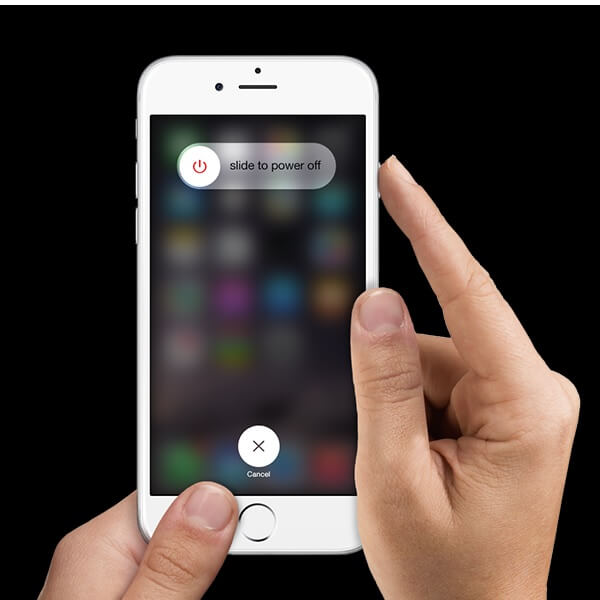
蘋果伺服器狀態:
透過存取 Apple iCloud 服務的狀態 Apple 系統狀態網站。如果有伺服器問題,可能會影響您同步訊息的能力。
訊息刪除設定:
檢查您的訊息刪除設定。前往 iOS 上的“設定”或 macOS 上系統偏好設定中的“訊息”,以確保 訊息未設定在一段時間後刪除.
iCloud 備份:
對您的裝置執行手動 iCloud 備份。這有時會觸發訊息同步。
兩因素身份驗證:
如果您最近啟用了兩步驟身份驗證,請輸入來自受信任裝置的驗證碼來重新驗證您的裝置。
檢查應用程式版本:
確保您使用的是與 iCloud 相容的最新版本的訊息傳遞應用程式。
蘋果ID驗證:
檢查您的 Apple ID 是否正常運作,並在必要時進行驗證。這可以幫助解決與您的 Apple ID 相關的同步問題。
聯繫蘋果支持:
如果上述解決方案都無效,請考慮聯絡 Apple 支援以獲得個人化協助。他們可以指導您完成針對您的情況的故障排除步驟。
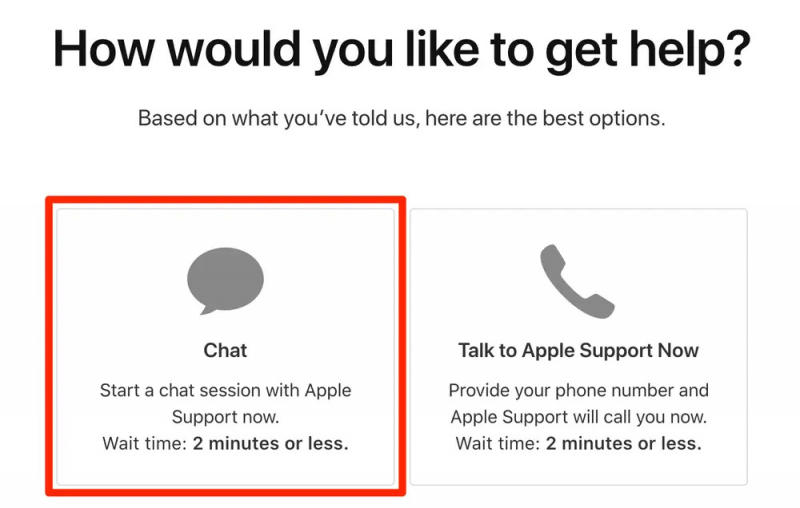
問題以外的獎金“為什麼我在 iCloud 上看不到我的消息」。遺失重要訊息可能是一種痛苦的經歷,尤其是當它們包含重要資訊或情緒價值時。幸運的是,有第三方資料恢復工具,例如 FoneDog iOS 數據恢復 它可以幫助您從 iCloud 備份中檢索遺失或刪除的訊息。
iOS的數據恢復
恢復照片、視頻、聯繫人、消息、通話記錄、WhatsApp 數據等。
從 iPhone、iTunes 和 iCloud 恢復數據。
與最新的 iPhone 和 iOS 兼容。
免費下載
免費下載

FoneDog iOS資料恢復是一款信譽良好的iPhone 15支援的軟體工具,旨在幫助iOS裝置用戶恢復遺失或刪除的數據,包括訊息、聯絡人、照片等。它與 iCloud 備份無縫配合來檢索您的訊息,使其成為資料復原的可靠選擇。
使用此方法從 iCloud 備份還原訊息的步驟 頂級 iOS 資料恢復軟體:
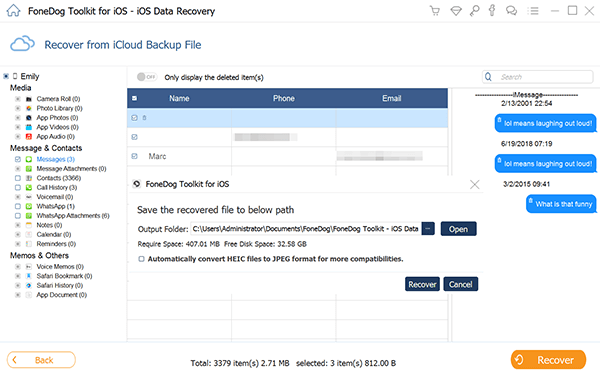
FoneDog iOS資料復原簡化了從iCloud備份還原遺失或刪除的訊息的過程,提供使用者友善的介面和強大的資料檢索功能。無論您意外刪除了訊息還是由於裝置問題而遺失了訊息,FoneDog 都可以幫助您輕鬆取回訊息。
請記住始終保持您的 iCloud 備份處於最新狀態,以確保您有最新的備份可以在資料遺失時進行還原。此外,請考慮使用 FoneDog iOS Data Recovery 等資料復原工具作為防止意外訊息遺失的寶貴保障。
發表評論
留言
熱門文章
/
有趣無聊
/
簡單難
謝謝! 這是您的選擇:
Excellent
評分: 4.8 / 5 (基於 98 個評論)